客服热线
186-8811-5347、186-7086-0265
官方邮箱
contactus@mingting.cn
添加微信
立即线上沟通

客服微信
详情请咨询客服
客服热线
186-8811-5347、186-7086-0265
官方邮箱
contactus@mingting.cn
2022-06-13 来源:金山毒霸文档/文件服务作者:办公技巧
怎么在excel表格中求平均数?一起跟着小编学习一下在excel表格中求平均数的具体方法吧,希望对你们有所帮助。
excel平均数计算步骤如下:
01用Excel打开文件,在需要求平均值的那一单元格输入:=AVERAGE(A:8),其中A:B代表需要求平均值的区域范围。本例中为:=AVERAGE(D3:I3),再按一下“ENTER”键。就会显示出平均值。
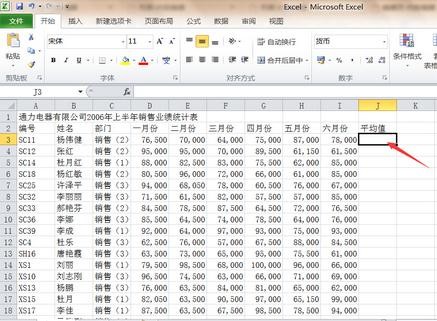
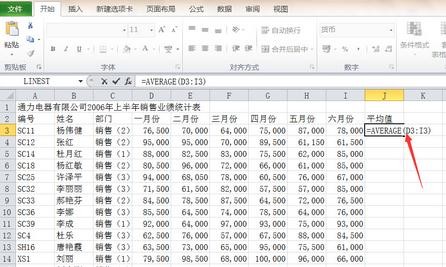
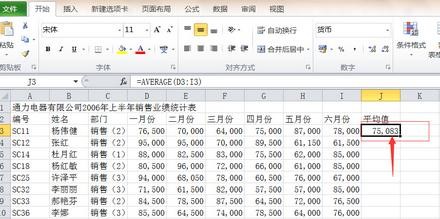
02若要其他数据也直接显示出平均值,只需要将鼠标点击已经求出平均值的单元格右下角,待鼠标符号变成“小十”图形,再往下拉。
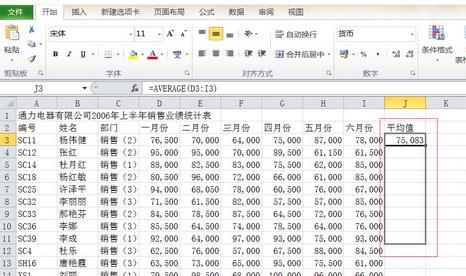

03如此就快速得到其他数的平均值。
以上就是怎么在excel表格中求平均数的全部内容了,大家都学会了吗?
最后,小编给您推荐,金山毒霸“C盘瘦身专家”,快速释放系统空间。
上一篇:已经激活的office怎么取消